USB数据延长线惹的祸
摄像机使用USB延长线问题测试报告.
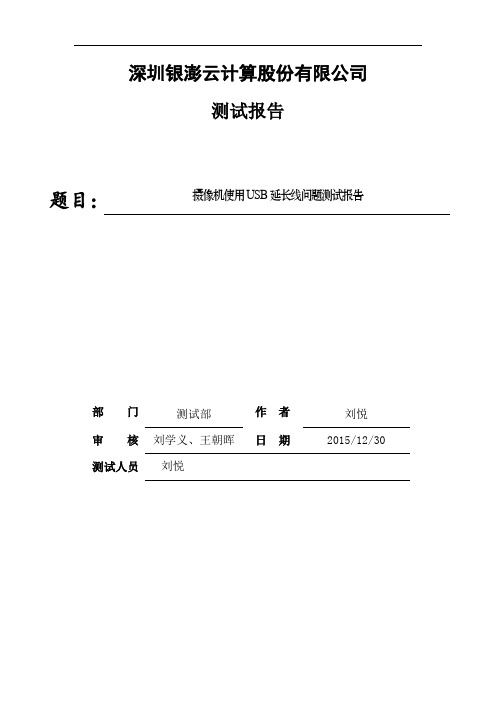
深圳银澎云计算股份有限公司测试报告题目:摄像机使用USB延长线问题测试报告部门测试部作者刘悦审核刘学义、王朝晖日期2015/12/30测试人员刘悦1 前言视频会议软硬件在项目实施过程中,由于环境的不同,有些客户的摄像机与会议主机之间的距离较远,使用摄像机自带的USB线长度往往不够。
对远距离传输视频信号比较好的方式是使用SDI摄像机,但是使用SDI摄像机需要配置SDI采集卡。
这种方案一般不被采用,一是,因为使用SDI采集卡大幅增加成本;二是,通用性差,一般PC没有配置SDI采集卡。
USB摄像机的传输方式适用性较广泛,但碍于USB线信号衰减厉害,不适合较长距离的传输。
但是对于USB线使用多长,视频信号可以正常显示,公司及业界没有确定的说法。
技术人员在实施项目的时候,经常会遇到不知如何回答客户此类问题以及解决此类问题没有参考的经验和数据。
因此,对此类问题进行集中测试,以为以后摄像机使用USB延长线提供参考和依据。
2 测试相关影响因素此次测试过程涉及以下方面影响因素:(1)USB延长线长度(本次只测试5m、10m)(2)USB延长线类型,包括USB2.0和USB3.0(3)USB接口类型:3.0接口、2.0接口(4)摄像机类型:HST-530USB、HST-630USB、HST-30USB、HST-35USB、罗技c920、罗技c270(5)会议主机类型:HST-V5、HST-X3、HST-A1、普通PC、个人笔记本3 测试过程描述此次测试过程中对不同影响因素之间进行排列组合,将不同组合之间的数据记录下来,最后做对比,得出结论。
比如X3使用不同的摄像机、连接不同长度的延长线、不同类型的USB线、接入不同的USB接口,讲这些情况都都一一进行测试。
4 测试结果4.1 结果说明由于测试过程统计的数据非常多,不同的因素排列组合的结果数量庞大,不便于全部展示,先将可总结为一类的因素组合提炼出来。
为简化以后的总结描述,先做一下概括:(1)对于USB2.0延长线、USB3.0延长线、USB2.0接口、USB3.0接口,他们之间的组合只有两种结果,可归结为USB2.0方式和USB3.0方式。
解决电脑USB设备驱动错误的有效途径
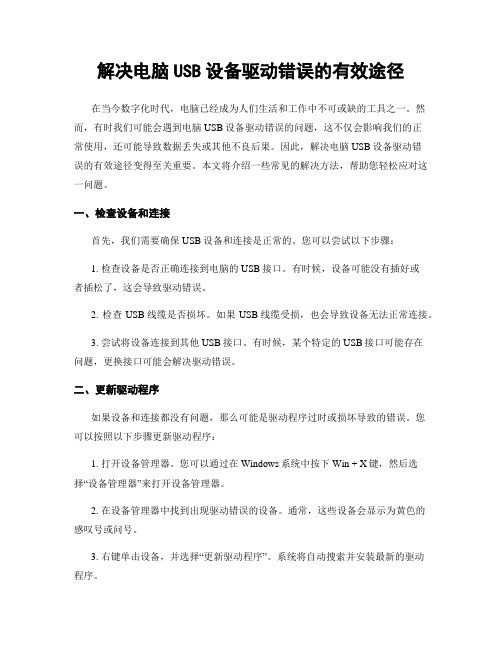
解决电脑USB设备驱动错误的有效途径在当今数字化时代,电脑已经成为人们生活和工作中不可或缺的工具之一。
然而,有时我们可能会遇到电脑USB设备驱动错误的问题,这不仅会影响我们的正常使用,还可能导致数据丢失或其他不良后果。
因此,解决电脑USB设备驱动错误的有效途径变得至关重要。
本文将介绍一些常见的解决方法,帮助您轻松应对这一问题。
一、检查设备和连接首先,我们需要确保USB设备和连接是正常的。
您可以尝试以下步骤:1. 检查设备是否正确连接到电脑的USB接口。
有时候,设备可能没有插好或者插松了,这会导致驱动错误。
2. 检查USB线缆是否损坏。
如果USB线缆受损,也会导致设备无法正常连接。
3. 尝试将设备连接到其他USB接口。
有时候,某个特定的USB接口可能存在问题,更换接口可能会解决驱动错误。
二、更新驱动程序如果设备和连接都没有问题,那么可能是驱动程序过时或损坏导致的错误。
您可以按照以下步骤更新驱动程序:1. 打开设备管理器。
您可以通过在Windows系统中按下Win + X键,然后选择“设备管理器”来打开设备管理器。
2. 在设备管理器中找到出现驱动错误的设备。
通常,这些设备会显示为黄色的感叹号或问号。
3. 右键单击设备,并选择“更新驱动程序”。
系统将自动搜索并安装最新的驱动程序。
三、卸载和重新安装驱动程序如果更新驱动程序后问题仍然存在,您可以尝试卸载并重新安装驱动程序。
请按照以下步骤进行操作:1. 打开设备管理器,并找到出现驱动错误的设备。
2. 右键单击设备,并选择“卸载设备”。
3. 卸载设备后,重新启动电脑。
4. 在电脑重新启动后,系统会自动重新安装设备的驱动程序。
四、使用驱动程序更新工具如果以上方法仍然无法解决问题,您可以考虑使用驱动程序更新工具。
这些工具可以自动扫描您的电脑,并查找并更新所有过时或损坏的驱动程序。
常见的驱动程序更新工具包括Driver Booster、Driver Talent等。
USB常见故障分析及其解决方案
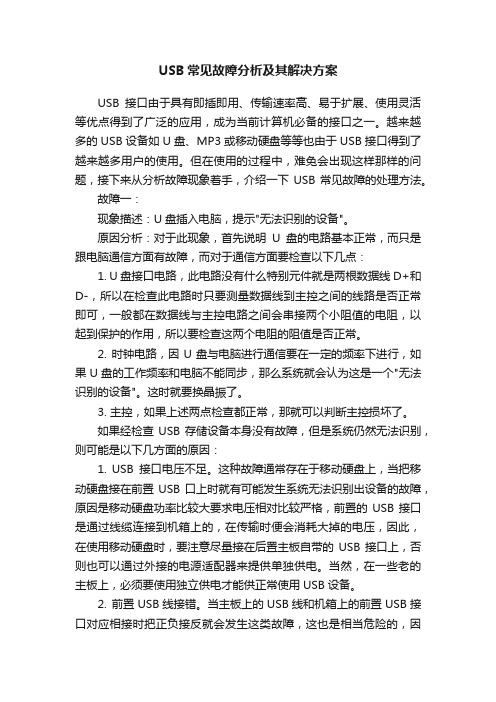
USB常见故障分析及其解决方案USB接口由于具有即插即用、传输速率高、易于扩展、使用灵活等优点得到了广泛的应用,成为当前计算机必备的接口之一。
越来越多的USB设备如U盘、MP3或移动硬盘等等也由于USB接口得到了越来越多用户的使用。
但在使用的过程中,难免会出现这样那样的问题,接下来从分析故障现象着手,介绍一下USB常见故障的处理方法。
故障一:现象描述:U盘插入电脑,提示"无法识别的设备"。
原因分析:对于此现象,首先说明U盘的电路基本正常,而只是跟电脑通信方面有故障,而对于通信方面要检查以下几点:1. U盘接口电路,此电路没有什么特别元件就是两根数据线D+和D-,所以在检查此电路时只要测量数据线到主控之间的线路是否正常即可,一般都在数据线与主控电路之间会串接两个小阻值的电阻,以起到保护的作用,所以要检查这两个电阻的阻值是否正常。
2. 时钟电路,因U盘与电脑进行通信要在一定的频率下进行,如果U盘的工作频率和电脑不能同步,那么系统就会认为这是一个"无法识别的设备"。
这时就要换晶振了。
3. 主控,如果上述两点检查都正常,那就可以判断主控损坏了。
如果经检查USB存储设备本身没有故障,但是系统仍然无法识别,则可能是以下几方面的原因:1. USB接口电压不足。
这种故障通常存在于移动硬盘上,当把移动硬盘接在前置USB口上时就有可能发生系统无法识别出设备的故障,原因是移动硬盘功率比较大要求电压相对比较严格,前置的USB接口是通过线缆连接到机箱上的,在传输时便会消耗大掉的电压,因此,在使用移动硬盘时,要注意尽量接在后置主板自带的USB接口上,否则也可以通过外接的电源适配器来提供单独供电。
当然,在一些老的主板上,必须要使用独立供电才能供正常使用USB设备。
2. 前置USB线接错。
当主板上的USB线和机箱上的前置USB接口对应相接时把正负接反就会发生这类故障,这也是相当危险的,因为正负接反很可能会使得USB设备烧毁,严重还会烧毁主板。
USB接口失效之谜
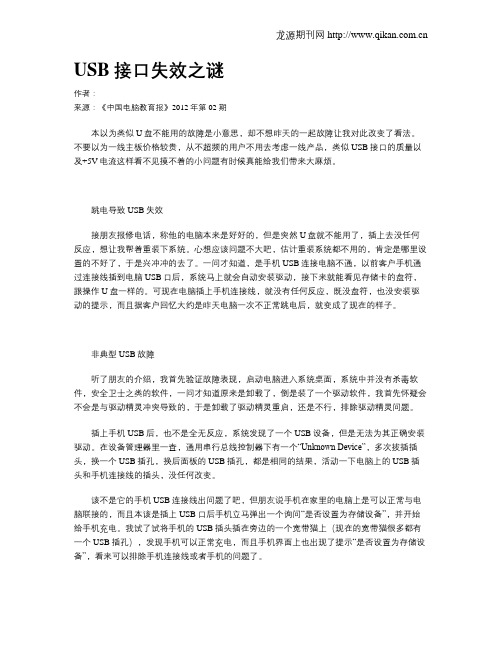
USB接口失效之谜作者:来源:《中国电脑教育报》2012年第02期本以为类似U盘不能用的故障是小意思,却不想昨天的一起故障让我对此改变了看法。
不要以为一线主板价格较贵,从不超频的用户不用去考虑一线产品,类似USB接口的质量以及+5V电流这样看不见摸不着的小问题有时候真能给我们带来大麻烦。
跳电导致USB失效接朋友报修电话,称他的电脑本来是好好的,但是突然U盘就不能用了,插上去没任何反应,想让我帮着重装下系统。
心想应该问题不大吧,估计重装系统都不用的,肯定是哪里设置的不好了,于是兴冲冲的去了。
一问才知道,是手机USB连接电脑不通,以前客户手机通过连接线插到电脑USB口后,系统马上就会自动安装驱动,接下来就能看见存储卡的盘符,跟操作U盘一样的。
可现在电脑插上手机连接线,就没有任何反应,既没盘符,也没安装驱动的提示,而且据客户回忆大约是昨天电脑一次不正常跳电后,就变成了现在的样子。
非典型USB故障听了朋友的介绍,我首先验证故障表现,启动电脑进入系统桌面,系统中并没有杀毒软件,安全卫士之类的软件,一问才知道原来是卸载了,倒是装了一个驱动软件,我首先怀疑会不会是与驱动精灵冲突导致的,于是卸载了驱动精灵重启,还是不行,排除驱动精灵问题。
插上手机USB后,也不是全无反应,系统发现了一个USB设备,但是无法为其正确安装驱动。
在设备管理器里一查,通用串行总线控制器下有一个“Unknown Device”,多次拔插插头,换一个USB插孔,换后面板的USB插孔,都是相同的结果,活动一下电脑上的USB插头和手机连接线的插头,没任何改变。
该不是它的手机USB连接线出问题了吧,但朋友说手机在家里的电脑上是可以正常与电脑联接的,而且本该是插上USB口后手机立马弹出一个询问“是否设置为存储设备”,并开始给手机充电。
我试了试将手机的USB插头插在旁边的一个宽带猫上(现在的宽带猫很多都有一个USB插孔),发现手机可以正常充电,而且手机界面上也出现了提示“是否设置为存储设备”,看来可以排除手机连接线或者手机的问题了。
USB常见问题及解决方法

USB常见问题及解决方法如果是windows98系统,则必须要安装相应的硬件驱动才可以正常识别,不过正规的电子外设一般都带有驱动光盘,只要按照向导的提示完成安装即可。
如果是windowsXP系统出现这样的提示,第一有可能是产品本身的质量问题,先在其他的机器上尝试一下,如果另外几台电脑都不行,则可以肯定是硬件问题。
第二,如果其他机器上可以使用,则是系统的问题,最有可能的是将系统的智能识别usb设备的服务被人为禁用(默认是打开的),将其打开的方法是:控制面板---管理工具(经典视图下)--服务,然后查看Universal Plug and Play Device Host服务项目是否被禁用,禁用的话将其设置为启用。
基本上以上所说方法都试过后应该不会再有任何问题2.我的电脑也是联想的品牌机,出现了usb无法识别的情况。
按照上面的说的拔掉主机电源,按开机键几次来释放静电,然后开机就能识别U盘了。
3.静电引发系统“无法识别的USB设备”本人使用的联想扬天M6002计算机子近四年多来没有出现任何硬件故障,近日发现连接的移动硬盘系统显示“无法识别的USB设备”现象,通过开关移动硬盘或插拔连接的USB口总不能解决问题,但在别的电脑上使用却没有一点辨别问题,而本机系统始终出现“无法识别的USB设备”。
打开“设备管理器”的“通用串口总线控制器”发现有“unkown device”设备,怀疑驱动出现问题,卸载重装多次均不见效,故障依旧,但计算机的USB光电鼠标一直可以正常使用,不管插在那一个USB口上。
根据这种现象判定:一不可能是USB设备故障,因为移动硬盘在其它计算机上能正常使用;二USB接口与主板也不会有问题,因为USB鼠标能在任何一个USB口上正常使用。
难道是操作系统出现问题?为了彻底解开这个谜团,我进行了Ghost操作系统的安装,但完成后故障依旧。
这让我犯难了,这到底是什么原因致使的呀?后,在“设备管理器”的“通用串口总线控制器”中我逐个停用USB控制器设备,我发现一个奇怪的现象:只要停用“SiS PCI to USB Enhanced Host Controller”,卸载“unkown device”设备,进行扫描检测硬件改动能找到移动硬盘,但马上又是:“unkown device”设备。
如何正确使用移动硬盘

如何正确使⽤移动硬盘移动硬盘作为数据备份或者外出⽇常使⽤,想要保护好数据就需要拥有良好的使⽤环境和习惯,不长时间将移动硬盘连接电脑及时移除,不要随意插拔移动硬盘,避免使⽤ USB 延长线。
⽹盘说倒下就倒下,移动硬盘还是有这个必要,那么对于很多⼈,可能平时不注意移动硬盘以及 U 盘等的使⽤习惯,导致⼀些悲剧的发⽣也是常有的事情。
那么⼦凡就继续通过泪雪⽹来与⼤家谈谈如何正确使⽤和养成良好的移动硬盘使⽤习惯,以及后⾯会单独⼀篇⽂章分享万⼀悲剧发⽣以后,移动硬盘售后及维护数据建议等。
⼀、注意移动硬盘的⼯作环境随着移动硬盘价格的不断下降,⼈们对他的爱护程度也逐步降低,经常在使⽤过后就随便丢在⼀个阴冷的⾓落,等下次使⽤的时候才想起把它拿出来。
但是,殊不知这些环境⼀般通风不好、湿度较⼤,特别是在南⽅,整体环境湿度较⼤,在这样的环境中移动硬盘的USB⾦属接⼝直接裸露特别容易发⽣锈蚀现象,从⽽导致接触不良,并容易导致其数据传输中断从⽽影响⽇常使⽤的稳定性。
为了尽可能地避免这种现象,⼤家在平时使⽤的时候和使⽤过后⼀定要将移动硬盘放置在⼲燥、通风的环境中。
⽽像⼈的⼤脑⼀样,经常不动动脑筋容易变笨,移动硬盘也应该定期拿出来使⽤,避免因长时间不使⽤导致的各种奇怪的故障。
⼆、不长时间将移动硬盘连接电脑,及时移除不少⼈为了省事嫌⿇烦,⽆论⽤还是不⽤移动硬盘,始终把移动硬盘连接在计算机上,从表⾯上来看,这的确⽅便省事,但是却不知道移动硬盘长时间与计算机发⽣“亲密”接触,计算机可能会威胁到移动硬盘的⼯作稳定性。
另外,当我们的计算机始终处于连接⽹络状态,来⾃⽹络的病毒或⽊马都有可能通过计算机对移动硬盘进⾏攻击,从⽽获取移动硬盘内的私密⽂件,甚⾄直接破坏移动硬盘内的数据。
移动硬盘始终是⽤来临时存储交换数据⽤的,并不是计算机的本地硬盘,道理和 U 盘、MP3 等存储设备⼀样,并不适合长时间的插在我们的电脑上。
因此,我们在使⽤完移动硬盘之后,应该将其正确拔除,这样不但能够确保移动硬盘不受计算机内病毒⽊马的潜在威胁,⽽且还能腾出有限的 USB 端⼝,⽅便其他 USB 设备的正常⼯作。
USB数据线过长引起的故障

塞 盟
壁
通 H P 售 后 热 线 后 得 董 . 台 打 印 矶 堑 用 的 US 的 f 这 】 B数
于开箱验货, U B  ̄ S 散据线不慎丢失. 笔者在使用时随意 找卜 条U B数据线来代替, S 但故障由 此开始。 按 照 说 明 书 安 装 好 打 印 机 驱 动 和 软 件 . US 用 B 数 据线 连接 打印机和 电脑 时, 系统 右下角托盘 处显 示 “ 此 计 算 机 连 接 的 U S 设 备 工作 不 正 常 。 这 与 B 将 台打印机连接到别的电脑上也不能被识别出来. 但用 这 条数 据线连 接别的 打印机 却能正常 工作 。 后拨 最
再 次开 机 终于 正常工 作 需 要 注 意 的手术 如果在保修期内 . 出现问题, 建议还是将它送到售后服务酃去修复。 四
US 数据线过长引起的故障 B
最 近 单 位新 买 了一 HP L s r t3 5 打 印机 . a eJ 0 0 e 由
电啮 的l E 0 D 从盘 位 置 上 时, 却发 现 开机 后 B 0 虽然 能 1S
一
圭 虽 焦
Wid w 傲标处就卡住了, nos 安全模式也进 不去。 再找来 张启动光盘打算进D 系统橙 洲. OS 可也无法进人DO S 系统 。 再将硬盘设置为主盘启动, 却显示] / 0接口错误。 难道这块硬盘被我弄坏了? 取下硬盘 后仔细观察. 猛然
据线 长度应该 在2 米U内. 否则可能会困信号不佳或 US B供 电不足而彰响正常工作。 笔者髓意我来的这条 US 数据线足足有3 B 米长. 所以导致了故障。 于是更挠 了一条I 米左右长度的US 数据线 , B 问题 迎刃而解。 其
实 不 只 是 打 印 机 , C如 移 动 硬 盘 , 置 光 驱 等 US 其 - 外 B
USB线过长导致供电不足的解决方法

USB线过长导致供电不足的解决方法
朋友的机器是四五年前配的,Celeron366MHz CPU、64MB内存、TX级别的主板,最近买回了一个闪存,使用时却出现了一些问题。
当把闪存直接插入主机USB接口时,闪存读写一切正常。
可主机的USB接口是在机箱后面的,插拔闪存十分不便。
朋友就用上了闪存配的USB延长线,这样插拔闪存是方便了,可出现了不能读写的现象。
难道是USB延长线的问题?我马上把闪存及延长线拿到别的电脑试验,发现闪存的读写恢复正常。
看来问题出在朋友自已的电脑上。
那到底是什么原因造成闪存不能正常读写呢?通过查阅资料,知道了有些USB设备通过延长线连接不能正常使用是因为供电不足造成的。
那是不是因为延长线太长以致电压不足呢?
<
想到这里我立即动手将延长线剪短20cm左右,按照里面线芯的颜色一一对应将线连接起来。
再次使用,故障排除。
编后:其实过长的USB延长线不但会导致USB设备的`供电不足,有时较长的延长线还会使USB设备与主机的通讯数据受到干扰,导致数据传输错误或停滞。
另外,就本例故障而言,在动手剪USB延长线前,可以在市场上选购较短的延长线,如还是太长,再剪延长线。
毕竟手工打造的延长线稳定性是不高的。
【USB线过长导致供电不足的解决方法】。
USB延长线导致打印机不稳定故障-打印机维修实例-电脑维修者家园-

USB延长线导致打印机不稳定故障-打印机维修实例-电脑维修者家园-为了方便在家办公,笔者去年趁着单位集中采购电脑的机会,顺便买回来了一台USB接口的激光打印机;之后利用打印机随机配备的USB连接线缆,将打印机连接到计算机机箱背面的USB接口中,然后按照常规的方**确安装好打印机驱动程序,之后使用该打印机打印资料一直很正常。
笔者使用的计算机只有两个后置USB端口,其中一台USB端口专门用来连接USB接口扫描仪的,毕竟对笔者来说扫描仪的使用频率要比打印机高,而打印机和优盘只能轮流使用另外一个USB 端口了;而最近由于笔者搬到新家,计算机被放到一张专用电脑桌左下方的机箱槽中,这样的话每次换用USB接口的打印机时,都必需要将计算机主机从机箱槽中搬出来,很显然这样操作十分麻烦。
那有没有办法在换用打印机时,不需要将计算机主机从从机箱槽中搬出来,就能让打印机或优盘与计算机主机背面的USB端口相连呢?正在笔者冥思苦想之际,突然发现了一根优盘的USB延长线放在电脑桌的抽屉里,这根线缆的长度大约有1米5左右,那能不能用这根线缆将主机背面的USB连接端口引到电脑桌面上呢?以后无论是用打印机还是用优盘,只需要在桌面上进行换接操作就可以了。
依照这样的思路,笔者将优盘连接线缆的一端直接连接到计算机主机背面的USB接口中,另外一端引出来放置在桌面上。
当要使用优盘时,只需要将优盘直接插入到桌面上的USB端口中;要是想使用USB接口的打印机时,可以将打印机连接线缆的另外一个端口与桌面上的USB端口进行连接,这样就相当于同时使用了两根USB线缆(一根是打印机随机配备的连接线,另外一根就是优盘延长线)来连接计算机与打印机,从而省去了每次搬移机箱进行换插接口的麻烦。
按上面方法连接好打印机后,再将计算机系统重新启动一下,Windows操作系统弹出提示告诉笔者已经找到打印机,并且自动搜索到系统中的打印机驱动程序。
但是在安装好打印机驱动程序后,打印机在打印单页面文档时一切正常,而在打印多页面文档时却经常出现打印死机现象。
USB延长线引起的打印机问题
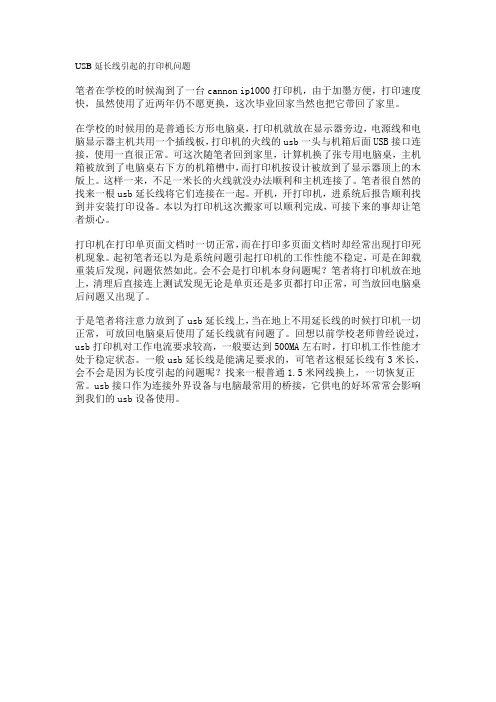
USB延长线引起的打印机问题笔者在学校的时候淘到了一台cannon ip1000打印机,由于加墨方便,打印速度快,虽然使用了近两年仍不愿更换,这次毕业回家当然也把它带回了家里。
在学校的时候用的是普通长方形电脑桌,打印机就放在显示器旁边,电源线和电脑显示器主机共用一个插线板,打印机的火线的usb一头与机箱后面USB接口连接,使用一直很正常。
可这次随笔者回到家里,计算机换了张专用电脑桌,主机箱被放到了电脑桌右下方的机箱槽中,而打印机按设计被放到了显示器顶上的木版上。
这样一来,不足一米长的火线就没办法顺利和主机连接了。
笔者很自然的找来一根usb延长线将它们连接在一起。
开机,开打印机,进系统后报告顺利找到并安装打印设备。
本以为打印机这次搬家可以顺利完成,可接下来的事却让笔者烦心。
打印机在打印单页面文档时一切正常,而在打印多页面文档时却经常出现打印死机现象。
起初笔者还以为是系统问题引起打印机的工作性能不稳定,可是在卸载重装后发现,问题依然如此。
会不会是打印机本身问题呢?笔者将打印机放在地上,清理后直接连上测试发现无论是单页还是多页都打印正常,可当放回电脑桌后问题又出现了。
于是笔者将注意力放到了usb延长线上,当在地上不用延长线的时候打印机一切正常,可放回电脑桌后使用了延长线就有问题了。
回想以前学校老师曾经说过,usb打印机对工作电流要求较高,一般要达到500MA左右时,打印机工作性能才处于稳定状态。
一般usb延长线是能满足要求的,可笔者这根延长线有3米长,会不会是因为长度引起的问题呢?找来一根普通1.5米网线换上,一切恢复正常。
usb接口作为连接外界设备与电脑最常用的桥接,它供电的好坏常常会影响到我们的usb设备使用。
usb延长线超长可能引起供电不足的解决方法
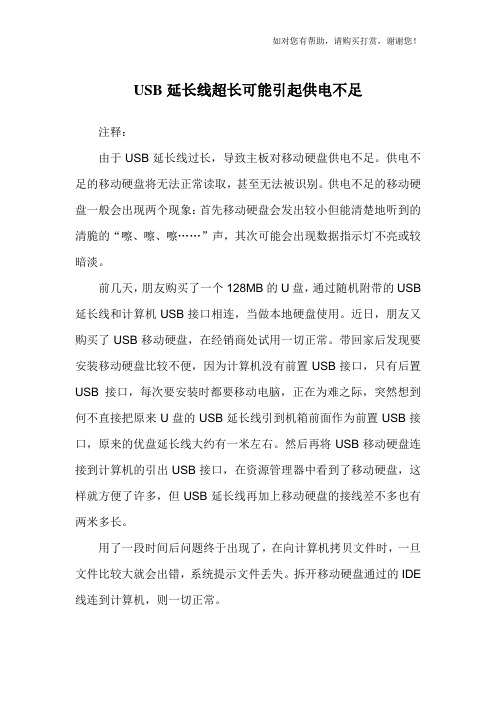
USB延长线超长可能引起供电不足注释:由于USB延长线过长,导致主板对移动硬盘供电不足。
供电不足的移动硬盘将无法正常读取,甚至无法被识别。
供电不足的移动硬盘一般会出现两个现象:首先移动硬盘会发出较小但能清楚地听到的清脆的“嚓、嚓、嚓……”声,其次可能会出现数据指示灯不亮或较暗淡。
前几天,朋友购买了一个128MB的U盘,通过随机附带的USB 延长线和计算机USB接口相连,当做本地硬盘使用。
近日,朋友又购买了USB移动硬盘,在经销商处试用一切正常。
带回家后发现要安装移动硬盘比较不便,因为计算机没有前置USB接口,只有后置USB接口,每次要安装时都要移动电脑,正在为难之际,突然想到何不直接把原来U盘的USB延长线引到机箱前面作为前置USB接口,原来的优盘延长线大约有一米左右。
然后再将USB移动硬盘连接到计算机的引出USB接口,在资源管理器中看到了移动硬盘,这样就方便了许多,但USB延长线再加上移动硬盘的接线差不多也有两米多长。
用了一段时间后问题终于出现了,在向计算机拷贝文件时,一旦文件比较大就会出错,系统提示文件丢失。
拆开移动硬盘通过的IDE 线连到计算机,则一切正常。
故障分析:朋友的计算机主板是采用VIA芯片组,于是就重新安装VIA 4 in 1驱动程序、IDE硬盘驱动程序和VIA USB驱动程序,结果问题依旧,而且连移动硬盘也找不到了,控制面板的硬件信息中出现黄色惊叹号,移动硬盘不停地响,机器启动速度明显下降。
经过反复几次试验,问题还是没有解决。
这时朋友向我投来了怀疑的目光!没有更好的办法,笔者只好上网下载最新USB移动硬盘的驱动程序,安装完毕后,硬件信息中也不再出现黄色惊叹号了,但资源管理器中找不到移动硬盘的盘符。
将移动硬盘连到笔者的机器上则一切正常。
将朋友电脑的BIOS设置更改后,问题还是不能解决。
故障解决:我想到可能是两根连线太长导致问题的产生。
于是将移动硬盘自带的USB连线直接连到计算机后置USB接口,结果移动硬盘正常了,拷贝多大的文件也不成问题。
USB延长线太长也惹祸

USB延长线太长也惹祸
阿然
【期刊名称】《电脑应用文萃》
【年(卷),期】2005(000)006
【摘要】去年末.趁着优盘大降价,笔者购买了一个128MB的优盘.并通过随机附带的USB线(其实就是USB延长线)和计算机后部的USB接口相连.使用一直正常。
但由于笔者对移动存储容量要求较高.于是最近又购置了一台40GB的移动硬盘(其实就是笔记本硬盘+移动硬盘盒).在购机地点试用一切正常。
带回来后发现安装不便,原因是计算机机箱没有前置USB接口.
【总页数】1页(P20)
【作者】阿然
【作者单位】无
【正文语种】中文
【中图分类】TP334.7
【相关文献】
1.利用USB延长线改善USB无线网卡的传输能力 [J], 白仰东
2.“路飞的长手”:帝特DT-502610米USB延长线 [J], 冯亮
3.小东西,大问题抽丝剥茧检验USB延长线 [J], 赵良; 张伟; 杨振英; 兰建林
B延长线也惹祸 [J], 朱黎明
B延长线太长也惹祸 [J], 芈然
因版权原因,仅展示原文概要,查看原文内容请购买。
USB延长线供电不足的解决

USB延长线供电不足的解决单位里有质量好的3芯屏蔽线(加上屏蔽层是4根线!),线的参数:300V/.500v 1mm平方*4 6A 80度-200度(我解释一下,能承受300-500V电压,4根1平方线组成,极限电流6A,承受80-200度高温【过了200度,其铜芯会受到影响,并不是会烧毁!】)就做了2根USB延长线,一根2.5米,一根5米,下面我说下制作过程将最外层的绝缘层剥开,有3根绝缘线附带一根屏蔽线,此时将屏蔽线分离并套上热缩管或黄腊管(我用的是透明耐高温绝缘管),对比USB4PIN参数将屏蔽线焊接在负极的铜片上,顺带将铜片弯折,使屏蔽线与外壳良好接触,一同以焊丝(锡)焊接,我这根线棕色和黑色绕密度最大(换个说法就是绕的紧),故而用作数据信号的正负,蓝线则用作正极下图是第一个头的焊接图示反面效果侧面效果此时不要过于急着焊接另一个头,靠近接头两端先穿上屏蔽磁环(铁氧体磁环),然后再焊接另一个接头焊接完毕后别急着做左后的封装,先连接电脑,准备好几个G的资料,使用TEA RCOPY软件测试拷贝速度,此时要耐心、静心、细心,根据显示速度调节磁环位置,当然可能需要再加磁环,这个留到最后在讲PS:建议USB插主板后置接口,不要使用前置面板上的USB扩展,因为扩展USB 至主板的接线可能也是非标甚至垃圾线!这段过程自己把握尺度,最后我会再说下的等到调节完毕,接下来就是封装工作了,当然哦,先固定磁环,位置偏了效果就不一样咯我是先用黑胶布(绝缘弹性胶带)绕个几圈在磁环2端的绝缘线上,为防止磁环移动,然后使用502将其略微固定,等502干后,使用溃疡胶水(AB胶)彻底固定磁环。
磁环固定后是不是有点难看呢?别急,此后可以将USB线脱离设备了接下来就是固定接头,同样使用胶水封装,这次我使用的AB胶是黑色的,如果想得到反光、钢琴烤漆似的效果呢就用牙签轻轻挂,使其表面光滑,光滑后就等待它凝固那么全部固定后如何解决磁环处难看的问题呢?我使用弹性橡胶热缩管,过程就不说了,下面看成品图呵呵,这根是2.5米的,5米的延长线忘拍了···做的时候太投入了···1、购买线的时候要注意买正标而不是非标2、自行判断自己所需的线径,这里说下我个人的意见:<1>使用低速、中速优盘、USB1.1、打印机、摄像头为主的短距离(3米以内),推荐正标0.5平方毫米的线<2>使用高速优盘、移动硬盘、摄像机、电视盒等设备的,短距离(3米以内),推荐正标0.75平方毫米的线<3>使用高速优盘、移动硬盘、USB2.0、打印机、扫描仪等设备,远距离(3米-10米),推荐正标1平方的线<4>针对第三点,若距离超过10米,建议做几根线连接!即多根延长线组合使用;举个例子:若使用12米,可以做4根3米,或3根5米的延长线组合成12米!3、磁环的数量与位置<1>根据线性、绕密度、硬件特性自行判断,图中2.5米我使用了2个磁环,一般来说,3-7米需要4-6个磁环,10米需要10个磁环,12米仍旧参照多根延长线组合的方式!<2>自行判断,是不是有点模糊?我使用的TEARCOPY拷贝工具测速,图中2.5米、2个磁环,这个位置是最佳位置,USB2.0高速优盘拷贝10G多本电影与GHO文件,速度为26MB/S;另一根5米的我用了4个磁环,拷贝速度为32MB/S。
为什么USB设备无法被正常识别
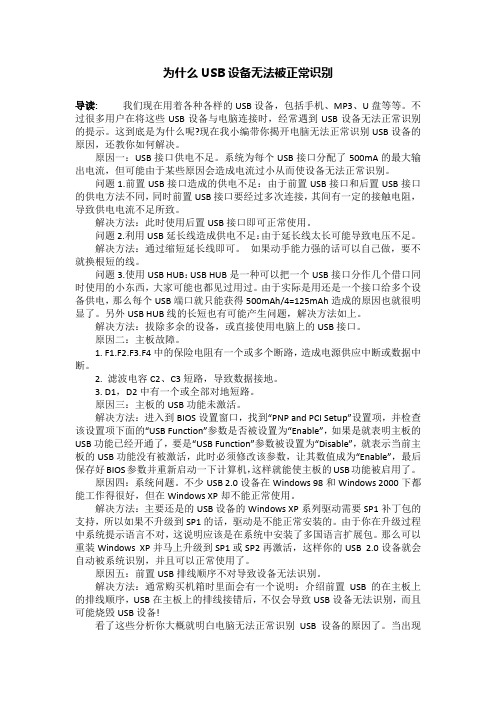
为什么USB设备无法被正常识别导读:我们现在用着各种各样的USB设备,包括手机、MP3、U盘等等。
不过很多用户在将这些USB设备与电脑连接时,经常遇到USB设备无法正常识别的提示。
这到底是为什么呢?现在我小编带你揭开电脑无法正常识别USB设备的原因,还教你如何解决。
原因一:USB接口供电不足。
系统为每个USB接口分配了500mA的最大输出电流,但可能由于某些原因会造成电流过小从而使设备无法正常识别。
问题1.前置USB接口造成的供电不足:由于前置USB接口和后置USB接口的供电方法不同,同时前置USB接口要经过多次连接,其间有一定的接触电阻,导致供电电流不足所致。
解决方法:此时使用后置USB接口即可正常使用。
问题2.利用USB延长线造成供电不足:由于延长线太长可能导致电压不足。
解决方法:通过缩短延长线即可。
如果动手能力强的话可以自己做,要不就换根短的线。
问题3.使用USB HUB:USB HUB是一种可以把一个USB接口分作几个借口同时使用的小东西,大家可能也都见过用过。
由于实际是用还是一个接口给多个设备供电,那么每个USB端口就只能获得500mAh/4=125mAh造成的原因也就很明显了。
另外USB HUB线的长短也有可能产生问题,解决方法如上。
解决方法:拔除多余的设备,或直接使用电脑上的USB接口。
原因二:主板故障。
1. F1.F2.F3.F4中的保险电阻有一个或多个断路,造成电源供应中断或数据中断。
2. 滤波电容C2、C3短路,导致数据接地。
3. D1,D2中有一个或全部对地短路。
原因三:主板的USB功能未激活。
解决方法:进入到BIOS设置窗口,找到“PNP and PCI Setup”设置项,并检查该设置项下面的“USB Function”参数是否被设置为“Enable”,如果是就表明主板的USB功能已经开通了,要是“USB Function”参数被设置为“Disable”,就表示当前主板的USB功能没有被激活,此时必须修改该参数,让其数值成为“Enable”,最后保存好BIOS参数并重新启动一下计算机,这样就能使主板的USB功能被启用了。
解决数据线不能连接电脑的问题
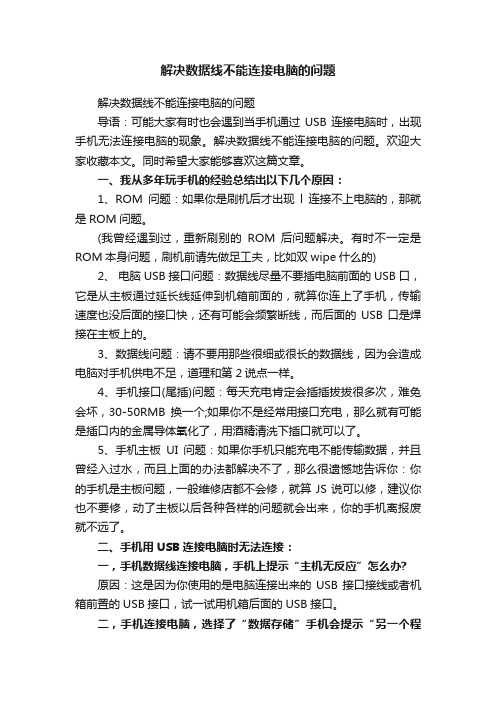
解决数据线不能连接电脑的问题解决数据线不能连接电脑的问题导语:可能大家有时也会遇到当手机通过USB连接电脑时,出现手机无法连接电脑的现象。
解决数据线不能连接电脑的问题。
欢迎大家收藏本文。
同时希望大家能够喜欢这篇文章。
一、我从多年玩手机的经验总结出以下几个原因:1、ROM问题:如果你是刷机后才出现l连接不上电脑的,那就是ROM问题。
(我曾经遇到过,重新刷别的ROM后问题解决。
有时不一定是ROM本身问题,刷机前请先做足工夫,比如双wipe什么的)2、电脑USB接口问题:数据线尽量不要插电脑前面的USB口,它是从主板通过延长线延伸到机箱前面的,就算你连上了手机,传输速度也没后面的接口快,还有可能会频繁断线,而后面的USB口是焊接在主板上的。
3、数据线问题:请不要用那些很细或很长的数据线,因为会造成电脑对手机供电不足,道理和第2说点一样。
4、手机接口(尾插)问题:每天充电肯定会插插拔拔很多次,难免会坏,30-50RMB换一个;如果你不是经常用接口充电,那么就有可能是插口内的金属导体氧化了,用酒精清洗下插口就可以了。
5、手机主板UI问题:如果你手机只能充电不能传输数据,并且曾经入过水,而且上面的办法都解决不了,那么很遗憾地告诉你:你的手机是主板问题,一般维修店都不会修,就算JS说可以修,建议你也不要修,动了主板以后各种各样的问题就会出来,你的手机离报废就不远了。
二、手机用USB连接电脑时无法连接:一,手机数据线连接电脑,手机上提示“主机无反应”怎么办?原因:这是因为你使用的是电脑连接出来的USB接口接线或者机箱前置的USB接口,试一试用机箱后面的USB接口。
二,手机连接电脑,选择了“数据存储”手机会提示“另一个程序正在使用”。
原因:这是因为你的手机使用了内存卡里的主题或者铃声,解决办法当然是把主题等放到手机存储里了。
要不用手机C盘的主题。
三,使用手机资源管理器(MMMB)无法读取手机A盘。
原因:首先最小白的一个错误就是你没安装PC套件,因为MMMB需要PC里的驱动来连接手机;其次是因为你没有选对MMMB 里的数据线的连接方式;再有是你没有安装注册表;最后一种可能是会出现手机C盘而不是A盘,如果这样的话你再把手机重新连接一下,用主机箱后边的USB接口,再打开MMMB。
- 1、下载文档前请自行甄别文档内容的完整性,平台不提供额外的编辑、内容补充、找答案等附加服务。
- 2、"仅部分预览"的文档,不可在线预览部分如存在完整性等问题,可反馈申请退款(可完整预览的文档不适用该条件!)。
- 3、如文档侵犯您的权益,请联系客服反馈,我们会尽快为您处理(人工客服工作时间:9:00-18:30)。
USB数据延长线惹的祸
某天下午,刚上班我就接到同事的来电,她在电话里说了大概的情况:电脑里无缘无故地多出了许多奇怪的文件,并且无法删除。
挂断电话后我初步估计是保存文档时留下的文件碎片贮存在U盘中。
我来到了同事办公室后,重新插上U盘,打开后看到U盘中的确多了一些没有文件名的文件,便框选中这些文件点击“删除”,几秒钟后屏幕上出现“无法删除”的对话框提示。
既然无法删除,那我粉碎总可以吧!于是,我就打开“36 0安全卫士”高级工具中“文件粉碎机”准备粉碎这些文件,可是没有效果,那些文件依然顽强地生存着。
看样子只有出最后一招:将这些文件“格式化”。
说干就干,在我把U盘中的文件复制到硬盘的过程中,又出现了“数据冗余错误”的对话框提示。
我想暂且先不管它,继续复制,没想到复制几个WORD文档和EXCEL表格文件竟比平时要慢很多。
我只能耐心的等待着。
时间一分一秒慢慢过去,经过十几分钟的漫长等待,终于将U盘中的数据文件复制到硬盘上。
现在可以准备格式化U盘了,鼠标右击U盘的盘符,选择“格式化”选项,勾选“快速格式化”,最后“确定”。
格式化开始,没多久又出现“无法格式化U盘”的信息框。
我只能重启电脑后再试着格式化一遍,没想到这次竟然提示“无法找到可移动磁盘”的错误提示。
这还真是奇怪了,难道是U盘坏了?还是系统有病毒?我带着这些疑问拿U盘去另一台电脑上试了试,很快便完成了U盘的格式化,再复制一些数据到U盘中(文件有200兆),只需约30秒的时间。
这下我可以肯定不是U盘有问题了。
当我再次将U盘插到电脑上时,故障依旧。
此时我才发现她们用了USB数据延长线,难道是USB延长线的问题?我把U盘直接插到电脑后面的USB接口上,
电脑很快就发现了U盘,将一些数据复制到U盘上,速度很快,一切正常!原来是USB数据延长线惹的祸。
文章如转载,请注明转载自:/post/451.html。
